¿Cómo ordenar las películas?
El wiki oficial de XBMC indica que la forma sería:
Peliculas/Pulp Fiction (1994).aviPeliculas/Reservoir Dogs.CD1.(1992).aviPeliculas/Reservoir Dogs.CD1.(1992).aviPeliculas/The Usual Suspects (1995).aviPeliculas/The Usual Suspects (1995).mkvPeliculas/Avatar (2009).720p.mkvPeliculas/Avatar (2009).1080p.mkvPeliculas/The Usual Suspects (1995)/somefilename.aviPeliculas/Alien (1979)/VIDEO_TS.IFO



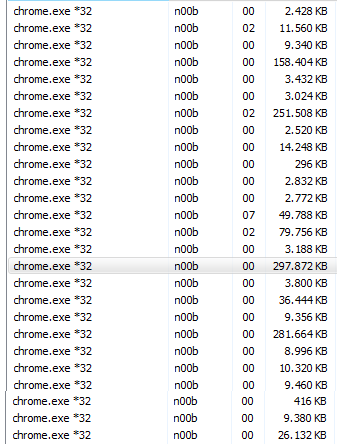


 Si tienes una NAS Synology (con DSM) y un hosting en OVH puedes configurar el DNS dinámico basado en tu nombre de dominio para que esté gestionado por la NAS.
Si tienes una NAS Synology (con DSM) y un hosting en OVH puedes configurar el DNS dinámico basado en tu nombre de dominio para que esté gestionado por la NAS.